Как да инсталирате Drupal с помощта на WAMP на Windows
Ако искате да започнете блог, но не харесвате WordPress , може да ви хареса начина, по който работи Drupal . Въпреки че WordPress не изисква никакви познания по програмиране, Drupal се нуждае от познания за PHP,(PHP knowledge) тъй като повечето елементи са направени от PHP на Drupal . Drupal е много интересна CMS , създадена за любителите на PHP , която се използва от хиляди хора от цял свят, за да направи добре изглеждащ уебсайт. Ако не сте толкова запознати с Drupal или искате да тествате някои модули на localhost, тази публикация ще ви покаже как даинсталирайте Drupal с помощта на WAMP на Windows или localhost( install Drupal using WAMP on Windows or localhost) .
Инсталирайте Drupal(Install Drupal) с помощта на WAMP на Windows
За да започнете, трябва да имате два софтуера – WAMP и пакета Drupal . WAMP е софтуерен стек, състоящ се от Windows , Apache , MySQL и PHP .
Първо, ще трябва да инсталирате WAMP на Windows . В тази връзка можете също да намерите как да инсталирате WordPress на localhost на WAMP . Вижте тази публикация, ако след инсталирането на WAMP , ако получите MSVCR110.dll липсва(MSVCR110.dll is missing) грешка. След като инсталирате WAMP , стартирайте го успешно. Ще видите зелена икона на WAMP в системната област.
Сега трябва да създадете база данни(create a database) за вашата инсталация на Drupal . За това трябва да щракнете върху тази зелена икона на WAMP и да изберете phpMyAdmin . Като алтернатива можете да отворите този URL в браузъра си:
http://localhost/phpmyadmin/
Щракнете върху Бази данни(Databases) > въведете име на база данни в полето Създаване на база данни(Create database ) , уверете се, че сте избрали Collation и натиснете бутона Създаване(Create ) . Трябва да имате предвид това име на базата данни, тъй като ще го използвате след няколко минути.
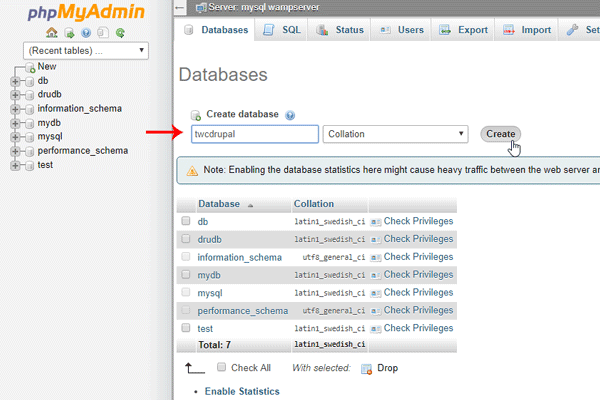
Сега изтеглете инсталационния пакет на Drupal от (Drupal)официалния уебсайт(official website) . След изтегляне извлечете ZIP файла и го преместете в тази папка:
C:\wamp\www
След това преименувайте папката според вашето желание. Опростете го и запишете име за това. Сега отидете на Sites > Default Папка по подразбиране, копирайте файла default.settings.php и го поставете в същата папка. След това го преименувайте на settings.php . Това означава, че тази папка по подразбиране(Default) трябва да съдържа тези три файла;
- услуги.yml
- settings.php
- php
След това щракнете върху зелената икона на WAMP в системната област и изберете Пусни онлайн(Put Online) . Сега отворете страницата за инсталиране на Drupal :
http://localhost/drupal
Тук drupal е името на папката, която сте задали, докато премествате инсталационната папка на Drupal в папката (Drupal)WWW . Трябва да бъде пренасочен към http://localhost/drupal/core/install.php .
След това изберете вашия език по подразбиране.
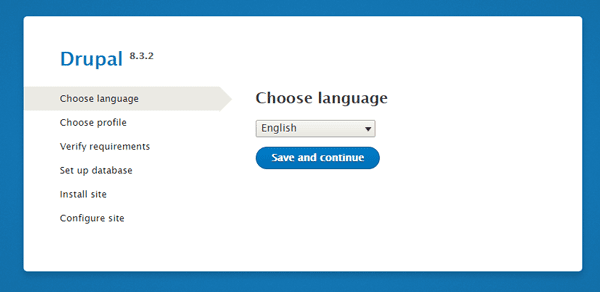
След това изберете Standard като инсталационен профил, изберете MySQL, MariaDB, Persona Server или еквивалент(MySQL, MariaDB, Persona Server, or equivalent) като тип база данни(Database) . Трябва да въведете име на база данни, потребителско име и парола, както следва:
- Име на базата данни(Database) : Това е, което сте създали по-рано.
- Потребителско име на базата данни: root
- Парола за база данни(Database) : празна (няма нужда да въвеждате парола).
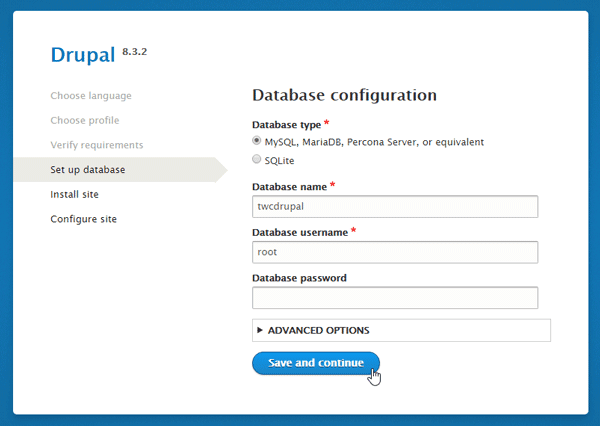
Продължавайки напред, инсталацията на Drupal ще започне и ще отнеме известно време, за да завърши инсталацията на модула. След това трябва да въведете информация за сайта, например име на сайта, имейл адрес, потребителско име, парола, часова зона и т.н.
Това е! След това ще имате достъп до сайта на Drupal на вашия локален хост.
Related posts
Най-добрият софтуер и хардуер Bitcoin портфейли за Windows, iOS, Android
Настройте безплатно интернет радиостанция на компютър с Windows
Fix Partner не се свърза с грешка на рутера в TeamViewer на Windows 10
Как да създадете самоподписани SSL сертификати в Windows 11/10
Как да направите покана на компютър с Windows
Полето за коментари на Disqus не се зарежда или показва за уебсайт
Automate.io е безплатен инструмент за автоматизация и алтернатива на IFTTT
Съвети за пазаруване за Кибер понеделник и Черен петък, които искате да следвате
Какво е синдром на глупав прозорец - обяснение и превенция
Zip файлът е твърде голяма грешка при изтегляне на файлове от DropBox
Очите на НАСА ви помагат да изследвате Вселената като астронавти
Как да изтриете вашия LastPass акаунт
Възникна грешка при проверка за актуализации във VLC
Как да стартирате няколко акаунта в Dropbox в Windows 11/10
Съвети, инструменти и услуги за управление на репутацията онлайн
Как да използвате шаблон за създаване на документ с LibreOffice
Whiteboard Fox е безплатна онлайн бяла дъска, която позволява споделяне в реално време
Какво е Data Analytics и за какво се използва
Приложенията OpenGL не работят на безжичен дисплей Miracast в Windows 11/10
Разлика между аналогови, цифрови и хибридни компютри
